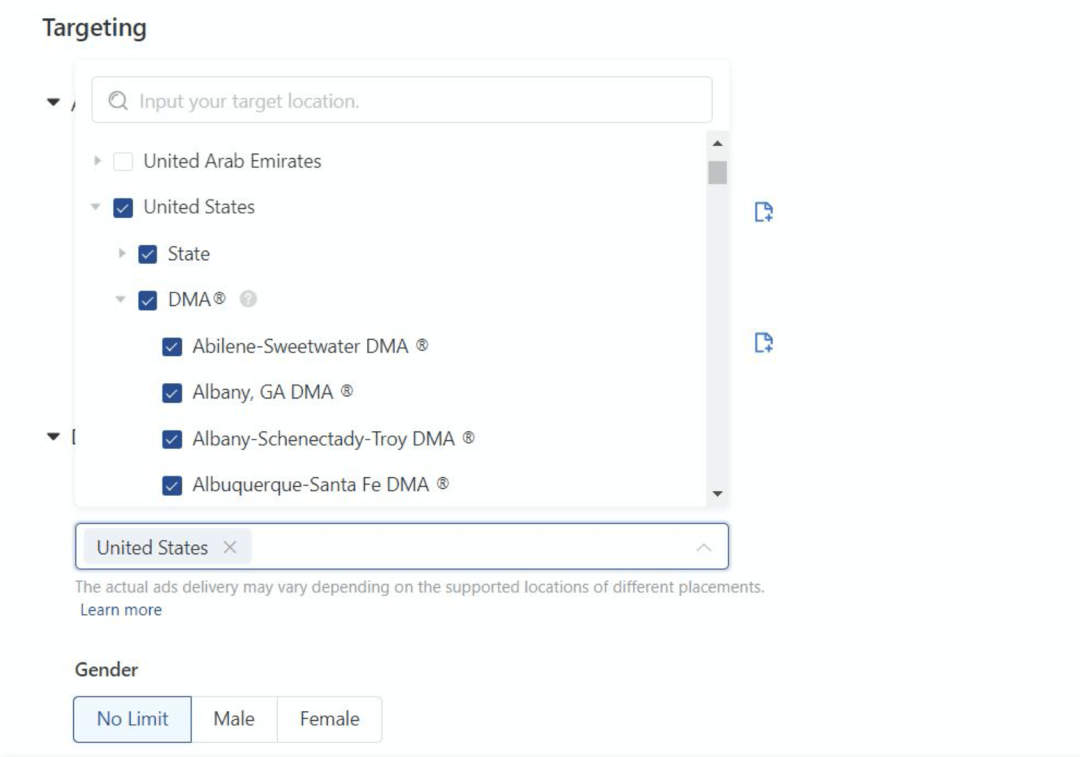Как установить часовой пояс в Linux
Linux Ubuntu основы Ubuntu Герой / / March 09, 2022

Последнее обновление:

Важным аспектом работы любого компьютера UNIX является правильная настройка времени и часового пояса. Давайте посмотрим, как установить часовой пояс в Linux.
Часовые пояса могут быть сложными, особенно если вы и ваш линукс-сервер расположены в разных зонах.
Часовые пояса, предназначенные для того, чтобы помочь людям сохранять точное дневное и вечернее время в любой точке мира, не имеют большого значения для компьютера. Обычно лучше всего установить часовой пояс Linux таким, чтобы он соответствовал вашему или тому, который наблюдает большинство ваших пользователей.
К счастью, часовой пояс в Linux легко настроить даже после установки. Вот как.
Почему часовой пояс имеет значение в Linux?
Есть ряд задач, которые Linux выполняет по расписанию. Это может включать резервное копирование или проверку обновлений программного обеспечения. В идеале они должны работать, когда ваш компьютер с Linux используется не так часто, после рабочего дня. Гораздо проще согласовать это, если вы установите часовой пояс по своему собственному.
Неизбежно вам нужно будет проверить файлы журналов на наличие потенциальных проблем. Понять, что происходит в 5 часов вечера, гораздо проще. означает одно и то же для вас и сервера Linux. Отсюда еще одна причина убедиться, что часовые пояса совпадают.
Проверка настроенного часового пояса в Linux
Linux предлагает несколько способов проверить часовой пояс. Самый старый способ — проверить, где находится система. /etc/localtime точки. Это расположение файла задается при настройке часового пояса. На заре системного администрирования это устанавливалось путем ручного создания символической ссылки из файла нужного часового пояса на /etc/localtime.
Вы можете проверить это, выполнив команду ls -l /etc/местное время из терминала.

В этом примере вы можете видеть, что часовой пояс установлен на центральное стандартное время или UTC-6.
Более современный метод использует timedatectl Команда, которая также используется в современных системах Linux для установки часового пояса.
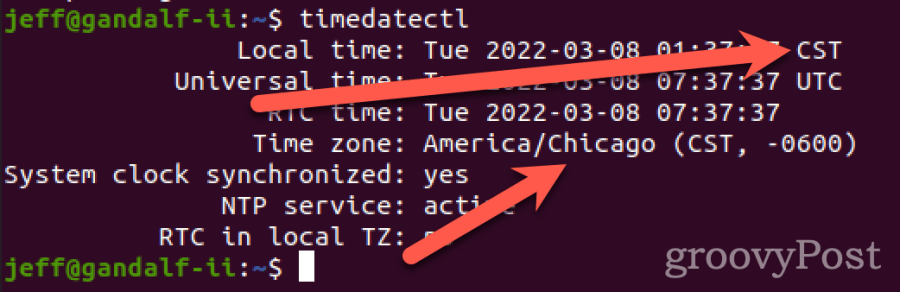
Мы снова видим, что часовой пояс установлен для CST.
Как изменить часовой пояс в Linux
Мы можем использовать то же самое timedatectl Команда для смены часового пояса. Однако сначала вам нужно знать правильное длинное имя часового пояса, который вы хотите использовать. В течение нескольких лет в Linux для определения часовых поясов использовались длинные имена, основанные на регионе и городе.
Перечислите их, выполнив команду timedatectl список часовых поясов из терминала. Вывод будет довольно длинным, поэтому пролистайте его с помощью пробела. После того, как вы определили правильный выбор, вы можете нажать д чтобы остановить список команд.
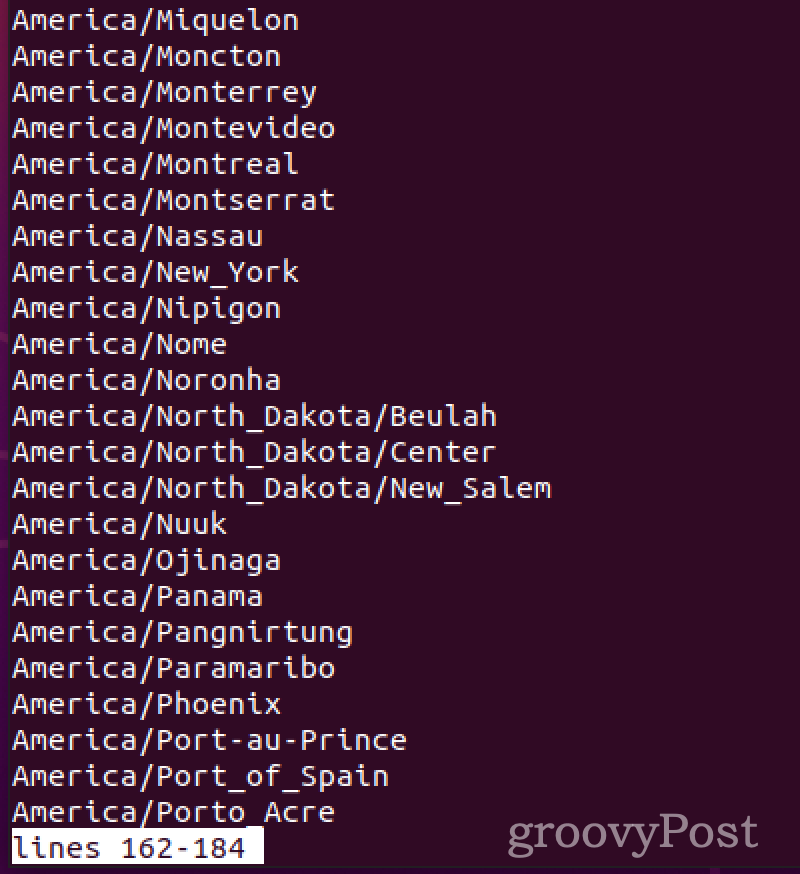
Допустим, мы хотим установить часовой пояс в соответствии с местным временем в Нью-Йорке. Мы отметим список для Америка/Нью-Йорк, что мы и хотим использовать. Мы можем установить его с помощью команды sudo timedatectl установить часовой пояс Америка/Нью-Йорк. Затем мы проверяем, что изменение вступило в силу, используя предыдущий пустой timedatectl команда.
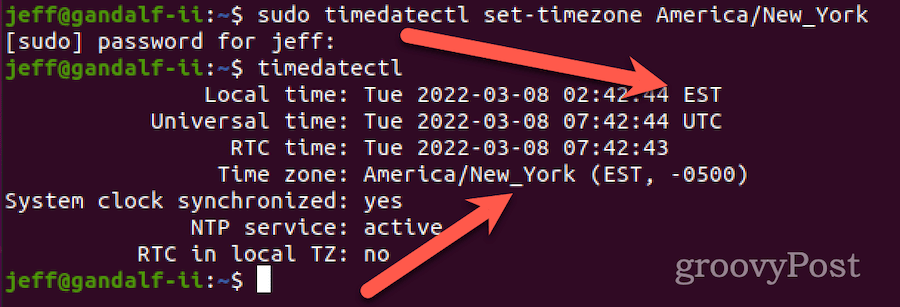
Это все, что нужно сделать, но что, если ваш сервер Linux старше и не имеет timedatectl?
Немного сложнее установить часовой пояс в Linux без timedatectl, но все же легко. Сделать это:
- Определите правильный файл часового пояса в /usr/share/zoneinfo.
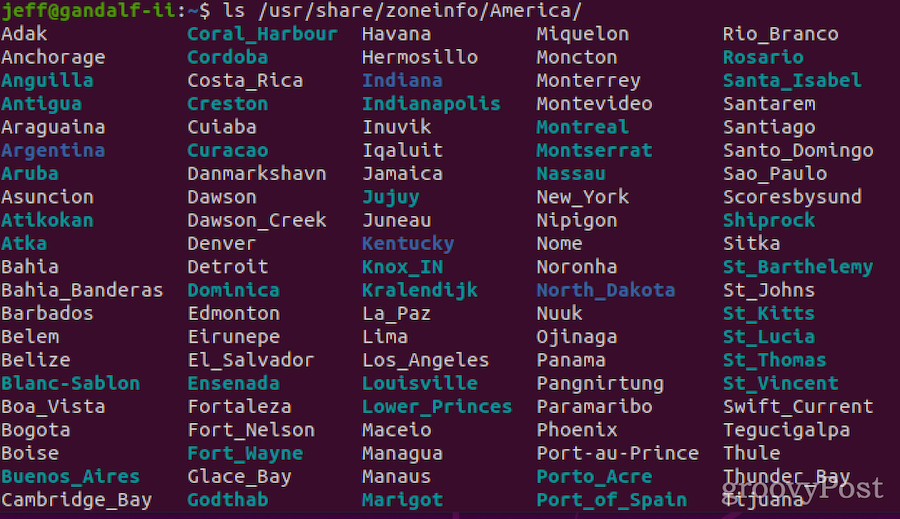
- Удалить предыдущую символическую ссылку из /etc/localtime.

- Создайте символическую ссылку из файла правильного часового пояса на /etc/localtime.

- Проверьте изменение, запустив Дата команду с терминала. Вывод покажет текущий часовой пояс, который я изменил обратно на центральное стандартное время.
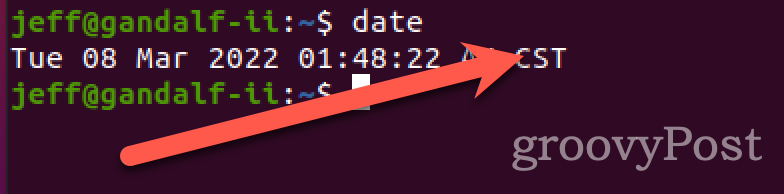
Использование настроек Gnome для настройки часового пояса
И последнее замечание, если вы управляете своим компьютером с Linux с помощью Gnome или другого графического интерфейса. Приложение настроек для Gnome, KDE и других основных сред рабочего стола предоставит возможность установить часовой пояс Linux.
- В Gnome или KDE откройте Настройки > Дата и время или его эквивалент.
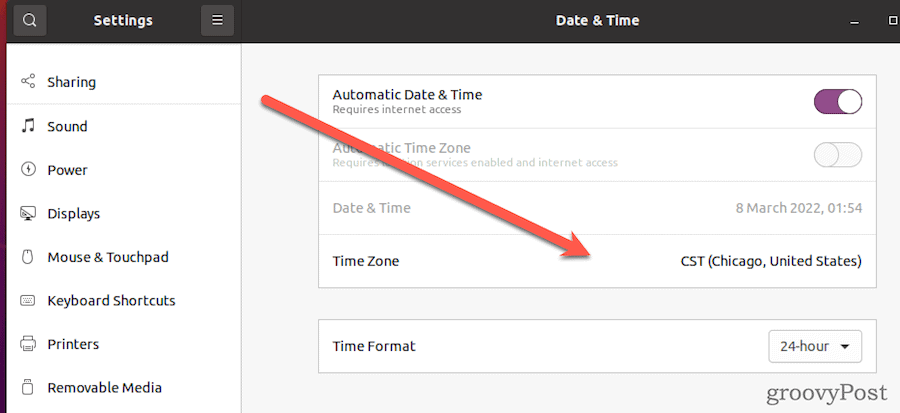
- Нажмите на Часовой пояс.
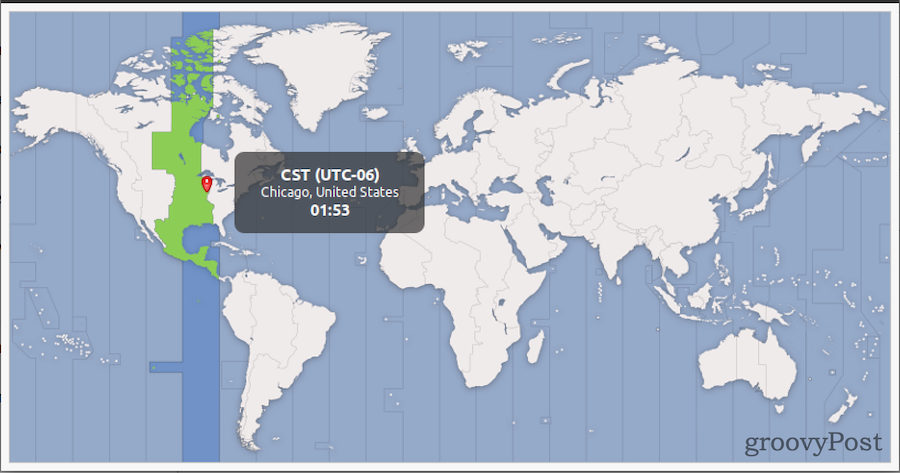
- Выберите подходящий вариант на появившейся карте.
Эффективное управление компьютером с Linux
Правильная работа компьютера с Linux включает в себя ряд административных задач. Ни одна из них не сложна, но начинающему системному администратору Linux может быть сложно с ней справиться.
Будь то смена пароля в линуксе или знать, как поиск файлов, мы вас прикрыли.
Как найти ключ продукта Windows 11
Если вам нужно перенести ключ продукта Windows 11 или просто выполнить чистую установку ОС,...
Как очистить кэш Google Chrome, файлы cookie и историю просмотров
Chrome отлично сохраняет вашу историю посещенных страниц, кеш и файлы cookie, чтобы оптимизировать работу вашего браузера в Интернете. Ее, как...
Сопоставление цен в магазине: как получить онлайн-цены при совершении покупок в магазине
Покупка в магазине не означает, что вы должны платить более высокие цены. Благодаря гарантиям соответствия цен вы можете получать онлайн-скидки при совершении покупок в...
Как подарить подписку Disney Plus с помощью цифровой подарочной карты
Если вам нравится Disney Plus и вы хотите поделиться им с другими, вот как купить подарочную подписку Disney+ для...